Dialup-Networking НЕ сохраняет пароль

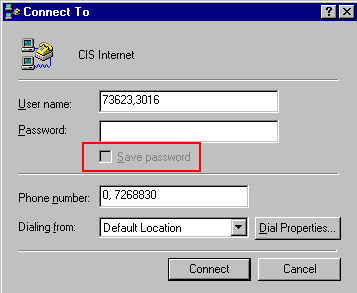 | Ваши системы НЕ сохраняют Пароль для Dialup-сети Соединения или флажок выделен серым цветом (недоступно)? |
Для этого есть несколько распространенных причин:
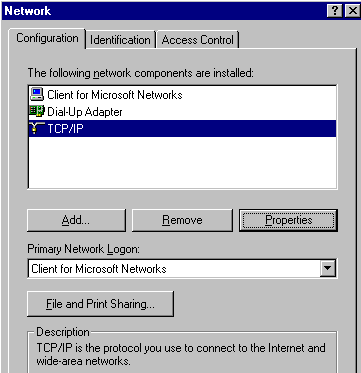 | Хотя можно настроить/настроить Подключение к Интернету БЕЗ Network-Client (поскольку только модем/ Dialup-Adapter и TCP/IP-протокол требуются), необходимо установить сетевое клиентское программное обеспечение, такое как « ». Установка Network-Client возможность хранить сетевые пароли, который включает в себя Dialup-сеть пароль. |
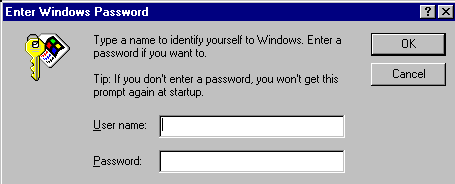 | Когда вы получите запрос на вход для имени пользователя/пароля вы ДОЛЖЕН выбрать «ОК»! Выбор «Отмена» отключит хранение сетевых паролей, включая пароль удаленного доступа к сети. |
| Вы ДОЛЖНЫ войти в систему: введите имя пользователя (и, возможно, пароль) и выберите ОК! Если вы выберете « » (или нажмете клавишу ), то вы НЕ войдете в систему. поэтому кэширование паролей НЕ активировано! |
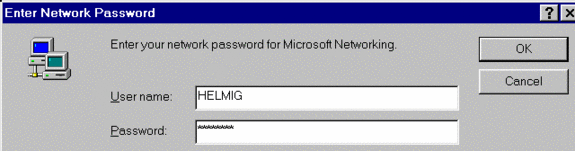
Вы можете упростить вход в систему:
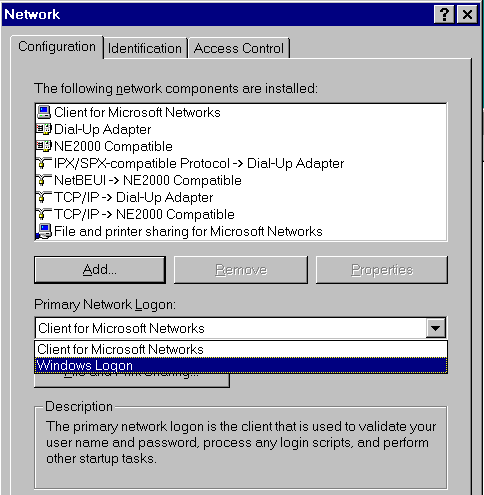 | Выбрать как «Первичный вход в сеть» «Вход в Windows». Затем определите имя пользователя БЕЗ пароля (просто нажмите OK, также на подтверждение пароля). Тогда Windows95 НЕ будет подскажите еще для Имя пользователя и пароль. |
Если вы сохраните « Клиент для сетей Microsoft » как « Первичный вход в сеть », вы можете использовать TweakUI для автоматизации шага входа в систему.
 | « Клиент для сетей Microsoft » включает кэширование паролей, позволяет теперь поставить Ставим галочку на « » |
Все вышеперечисленное установлено правильно, можно поставить Галочку на «Сохранить пароль», но пароль все равно не сохраняется:
Использовал ли кто-нибудь POLEDIT (редактор политик) в вашей системе, отключил ли кэширование паролей ? 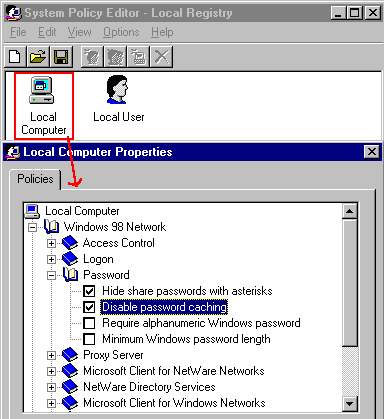
Проверьте свой реестр в разделе
: 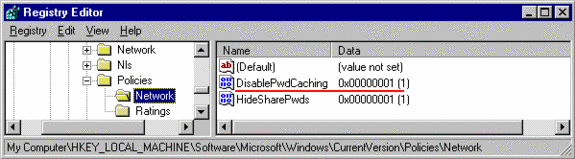
Найдите ключ: « » или « ».
Чтобы включить кэширование паролей, установите значение 0 (или удалите ключ).
Если вы используете Windows 95 или Win95 A (OSR1), вам может потребоваться обновление списка паролей, доступное по адресу: http://support.microsoft.com/download/support/mslfiles/MSPWLUPD.EXE.
Более подробная информация об этой проблеме с паролем доступна в статье Microsoft:
http://premium.microsoft.com/support/kb/articles/q148/9/25.asp
Флажок недоступен:
http://support.microsoft.com/support/kb/articles/q137/3/61.asp
Ниже приводится сообщение группы новостей « » по этой проблеме:
( microsoft.public.win95.networking 28 декабря 97 г.)
Многочисленные проблемы могут привести к тому, что пароль коммутируемого доступа к сети (DUN) не будет сохранен. К ним относятся поврежденные файлы списка паролей (.pwl), отсутствующий или поврежденный сетевой клиент в DUN, установка пакета обновления 1 без установки исправления пароля, использование профилей пользователей без использования пароля для входа в Windows, а также использование кнопки отмены для обхода Экран входа в Windows 95. Эти проблемы часто связаны между собой, поэтому устраняйте все сразу. Пакет обновления 1 (если вы хотите) и исправление пароля доступны в библиотеке Microsoft по адресу:
http://www.microsoft.com/windows95/info/system-updates.htm.
Если вы устанавливаете пакет обновления 1, вы должны установить исправление для пароля, так как оно исправляет ошибку, вносимую пакетом. Примечание. Информация о пакете обновления и исправлении не относится к W95 версии 4.00.950b (OSR2).
Эти статьи базы знаний содержат информацию о DUN и его проблемах: Q148925, пароль не сохранен; Q135197, Поврежденный файл списка паролей; Q137361, окно сохранения без пароля; Q141858, окно входа в систему недоступно при запуске; и Q138789, Настройка DUN. Они доступны по адресу:
http://www.microsoft.com/kb/default.asp.
Сохраните соответствующие из них в виде текстовых файлов, чтобы они были удобны для исправления проблем.
После установки исправления пароля (если применимо) выполните поиск в файле *.pwl, который является файлом со списком паролей. У вас может быть более одного, если вы используете профили пользователей. Файл будет иметь имя пользователя.pwl (у меня это Ron.pwl). Удалите все файлы username.pwl (не файл Rna.pwl, если он у вас есть) и перезагрузитесь. Если экран входа в систему не появляется, см. инструкции в статье базы знаний Q141858. Если вы видите экран входа в систему, введите имя пользователя и пароль, если вы используете профили пользователей. Если вы не используете профили, введите имя пользователя, но оставьте поля пароля и подтверждения пустыми. Пустой пароль создает новый файл.pwl и предотвращает повторное появление экрана входа в систему. Запустите свой DUN и посмотрите, не затенено ли поле «Сохранить». Если это так, см. инструкции в статье базы знаний Q137361. Если это работает, введите пароль своего интернет-провайдера, отметьте поле сохранения и нажмите кнопку подключения. Позвольте DUN установить фактическое соединение, отключиться, закрыть все, перезагрузиться, а затем запустить DUN, чтобы убедиться, что пароль сохранен. Если у вас по-прежнему возникают проблемы, обратитесь к остальным статьям базы знаний выше. В качестве альтернативы вы можете использовать бесплатную программу Dunce, доступную для загрузки по адресу < http://www.vecdev.com/duncelinks.html >. Он запоминает ваш пароль и выполняет несколько других задач DUN.
С Уважением
Рон Бадур, MS MVP-DTS
Советы: http://lonestar.texas.net/~rwbadour/index.html/
Информация базы знаний: http://support.microsoft.com/support/a.asp?M=S